
سيعمل هذا البرنامج على إصلاح أخطاء الكمبيوتر الشائعة ، ويحميك من فقدان الملفات ، والبرامج الضارة ، وفشل الأجهزة ، وتحسين جهاز الكمبيوتر الخاص بك لتحقيق أقصى أداء. إصلاح مشكلات الكمبيوتر وإزالة الفيروسات الآن في 3 خطوات سهلة:
- قم بتنزيل Restoro PC Repair Tool الذي يأتي مع التقنيات الحاصلة على براءة اختراع (براءة الاختراع متاحة هنا).
- انقر ابدأ المسح للعثور على مشكلات Windows التي يمكن أن تسبب مشاكل في الكمبيوتر.
- انقر إصلاح الكل لإصلاح المشكلات التي تؤثر على أمان الكمبيوتر وأدائه
- تم تنزيل Restoro بواسطة 0 القراء هذا الشهر.
نوافذ بوويرشيل من السهل إدارته بشكل لا يصدق بمجرد أن تتعلم أساسيات لغة البرمجة النصية. على الرغم من ذلك ، قد يواجه المستخدمون بعض المشكلات هنا وهناك. أبلغ الكثير منهم أن PowerShell لا يقبل Ctrl + R. الاختصار لإظهار بحث محفوظات الأوامر.
نظرًا لأن هذا يعني بشكل أساسي أنه لم يعد بإمكان المستخدمين الاستمتاع بوظيفة السجل ، فمن المؤكد أنها غير سارة. يحتوي PowerShell على سجل أوامر مدمج رائع جدًا لمساعدتك في تلك القوائم المعقدة التي أدخلتها بمرور الوقت ، ولكن إذا لم تتمكن من استخدامها ، فهذه مشكلة كبيرة.
إذا كنت منزعجًا من هذه المشكلة أيضًا ، للتغلب عليها نوصي بما يلي.
ماذا يمكنني أن أفعل عندما لا يعمل سجل PowerShell؟
1. تحقق من تجميع PSReadLine
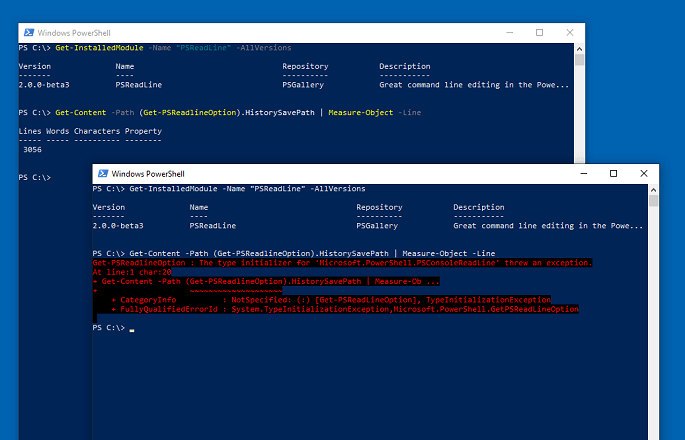
واجه العديد من الأشخاص الآخرين نفس المشكلة بعد الترقية إلى Windows 10. قد لا تعلم أنك قمت بتثبيت PSReadLine ، ولكنه يأتي مرفقًا مع Windows 10 ، لذا اقبل أنه موجود هناك.
سواء أعجبك ذلك أم لا ، فهو يستبدل إلى حد كبير ميزات محفوظات الأوامر ذات النمط القديم بوظائف أكثر تعقيدًا. وظيفة محفوظات الأوامر في PowerShell ليست مضمنة في Windows Management Framework نفسه ، ولكنها تستند بدقة إلى وحدة PSReadLine التابعة لجهة خارجية.
للتأكد من أن له أي مشاركة هذه المرة ، حاول تشغيل Get-PSReadLineOption ولاحظ ما إذا تلقيت هذا الخطأ فيما يتعلق بتجميع PSReadLine:
Get-PSReadLineOption: مُهيئ النوع لـ "Microsoft. بوويرشيل. طرح PSConsoleReadLine 'استثناءً.
في السطر: 1 حرف: 1
+ الحصول على PSReadLineOption
+ ~~~~~~~~~~~~~~~~~~~~
+ CategoryInfo: NotSpecified: (:) [Get-PSReadLineOption] ، TypeInitializationException
+ FullyQualifiedErrorId: النظام. TypeInitializationException ، مايكروسوفت. بوويرشيل. GetPSReadLineOption
إذا رأيت الأسطر أعلاه أيضًا ، فأغلق PowerShell ، ثم قم بتغيير تخطيط لوحة المفاتيح إلى en-US. افتحه مرة أخرى وتحقق مما إذا كان سجل PowerShell يعمل مرة أخرى.
2. قم بالرجوع إلى إصدار PSReadLine 1.2
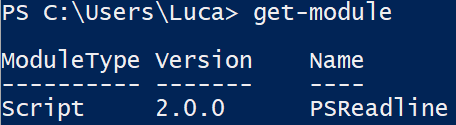
قد تؤدي ترقية PSReadLine إلى إصدار جديد أيضًا إلى حدوث هذا الخطأ الذي تحصل عليه. يحدث هذا غالبًا إذا كنت تقوم بتشغيل PowerShell مع تخطيط لوحة مفاتيح غير باللغة الإنجليزية.
ومع ذلك ، إذا لم تحدث الخطوات المذكورة أعلاه أي فرق ، فيمكنك أيضًا محاولة خفض إصدار PSReadLine إلى 1.2.
3. جرب أوامر cmdlets بديلة لعرض المحفوظات
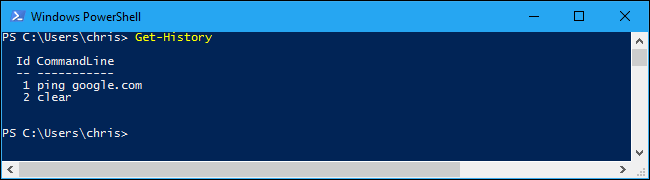
قم بتشغيل فحص النظام لاكتشاف الأخطاء المحتملة

تنزيل Restoro
أداة إصلاح الكمبيوتر

انقر ابدأ المسح للعثور على مشاكل Windows.

انقر إصلاح الكل لإصلاح المشكلات المتعلقة بالتقنيات الحاصلة على براءة اختراع.
قم بتشغيل فحص للكمبيوتر الشخصي باستخدام Restoro Repair Tool للعثور على الأخطاء التي تسبب مشاكل الأمان وحالات التباطؤ. بعد اكتمال الفحص ، ستستبدل عملية الإصلاح الملفات التالفة بملفات ومكونات Windows حديثة.
لنفترض أنك كتبت ونفذت بعض أوامر PowerShell المعقدة وتريد إلقاء نظرة خاطفة الآن. يجب أن تكون قادرًا على تصفح السجل الكامل لأوامر PowerShell باستخدام الأسهم لأعلى / لأسفل.
كما هو الحال دائمًا ، يمكنك أيضًا استخدام العديد من أوامر cmdlets المضمنة للعمل مع السجل الخاص بك. لعرض محفوظات الأوامر التي كتبتها ، قم بتشغيل الأمر cmdlet التالي:
الحصول على التاريخ
يمكنك إجراء مزيد من البحث في السجل الخاص بك عن طريق تمرير الإخراج الناتج إلى Select-String cmdlet. لا تنس استبدال "بحث" في الأمر cmdlet أدناه بالنص الفعلي الذي تريد البحث عنه:
الحصول على التاريخ | Select-String -Pattern "بحث"
لعرض معلومات أكثر تفصيلاً حول الأوامر المنفذة مسبقًا ، بما في ذلك حالة الأمر أو وقت البدء / الانتهاء ، قم بتشغيل هذا الأمر بدلاً من ذلك:
الحصول على التاريخ | تنسيق-قائمة-الممتلكات *
لا تقل أهمية ، إذا نجحت الأشياء وتريد تصدير الأوامر من الجلسة الحالية إلى ملف ، فاستخدم Export-Clixml cmdlet:
الحصول على التاريخ | تصدير- Clixml -Path ج: pscommands_hist.xml
4. زيادة عدد الأوامر التي يتم تذكرها
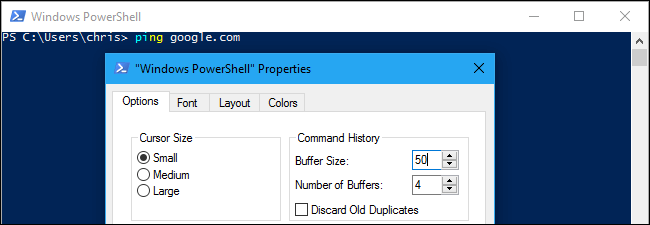
تذكر أن المخزن المؤقت لسطر الأوامر يحتفظ فقط بآخر 50 أمرًا كتبته. إذا كانت الرغبة في المزيد هي المشكلة الفعلية التي تواجهها ، فما عليك سوى زيادة هذا الرقم.
لتحقيق ذلك ، انقر بزر الماوس الأيمن فوق شريط العنوان في نافذة موجه PowerShell ، وحدد الخصائص، ثم قم بتغيير قيمة حجم المخزن المؤقت تحت تاريخ القيادة.
أحد الأسباب المحتملة لهذا الخطأ هو إيقاف تشغيل سجل Powershell. هذا هو المكان الذي ربما أدخلته من قبل:
٪ ملف تعريف المستخدم٪ AppDataRoamingMicrosoftWindowsPowerShellPSReadlineConsoleHost_history.txt
يمكنك إيقاف تشغيله باستخدام:
Set-PSReadlineOption –HistorySaveStyle SaveNothing
هل تدق أي أجراس؟ ينطبق الأمر نفسه إذا كنت تبحث عن شيء ما بعد مسح الذاكرة بالكامل على أمل بداية جديدة.
فقط كن حذرًا: لا يمكن استخدام Clear-History cmdlet حقًا لمسح محفوظات الأوامر. يقوم ببساطة بمسح قائمة الأوامر التي يعرضها Get-History cmdlet.
من المفترض أن يساعدك اتباع الإجراءات المذكورة في هذه المقالة في حل المشكلة التي كنت تواجهها. إذا كنت على علم بأي طريقة أخرى لجعل سجل PowerShell يعمل مرة أخرى ، فأخبرنا بذلك في قسم التعليقات أدناه.
اقرأ أيضًا:
- قم بتشغيل هذا البرنامج النصي Powershell لإزالة التطبيقات الافتراضية من Windows 10 Image
- توقف Windows PowerShell عن العمل: جرب هذه الإصلاحات الأربعة
- لم يتم التعرف على PowerShell؟ تحقق من هذه الحلول
 هل ما زلت تواجه مشكلات؟قم بإصلاحها باستخدام هذه الأداة:
هل ما زلت تواجه مشكلات؟قم بإصلاحها باستخدام هذه الأداة:
- قم بتنزيل أداة إصلاح الكمبيوتر تصنيف عظيم على TrustPilot.com (يبدأ التنزيل في هذه الصفحة).
- انقر ابدأ المسح للعثور على مشكلات Windows التي يمكن أن تسبب مشاكل في الكمبيوتر.
- انقر إصلاح الكل لإصلاح المشكلات المتعلقة بالتقنيات الحاصلة على براءة اختراع (خصم حصري لقرائنا).
تم تنزيل Restoro بواسطة 0 القراء هذا الشهر.


